FTP 서버에 연결
선택한 FTP 서버에 연결하려면 다음과 같이 설정하십시오.
FTP 서버에 연결하는 방법 선택
MENU →  (네트워크) → [전송/원격] → [FTP 전송 기능] → [FTP 연결 방법] → 원하는 설정.
(네트워크) → [전송/원격] → [FTP 전송 기능] → [FTP 연결 방법] → 원하는 설정.
- 유선 LAN:
- 유선 LAN을 사용하여 FTP 서버에 연결합니다.
- USB 테더링:
- USB 케이블로 카메라와 스마트폰을 연결한 다음, 스마트폰의 Wi-Fi 기능 또는 모바일 라인을 사용하여 FTP 서버에 연결합니다.
- Wi-Fi:
- 무선 LAN을 사용하여 FTP 서버에 연결합니다.
FTP 전송 기능 활성화
MENU →  (네트워크) → [전송/원격] → [FTP 전송 기능] → [FTP 기능] → [켬].
(네트워크) → [전송/원격] → [FTP 전송 기능] → [FTP 기능] → [켬].
카메라를 FTP 서버에 연결하기
[유선 LAN]을 선택한 경우 LAN 케이블을 사용하여 카메라를 라우터에 연결한 다음, [FTP 기능]을 [켬]으로 설정합니다.
[USB 테더링]을 선택한 경우, [FTP 기능]을 [켬]으로 설정하고, USB 케이블로 카메라의 USB Type-C 단자를 스마트폰에 연결합니다. 스마트폰과 카메라의 연결을 허용한 후, 스마트폰의 인터넷 공유 기능 또는 테더링 기능을 활성화합니다.
[Wi-Fi]를 선택한 상태에서 FTP 서버를 등록하고 네트워크 연결을 완료하면, 카메라가 FTP 서버에 자동으로 연결됩니다.
- 연결 방식이 [USB 테더링]이고 [FTP 기능]을 [켬]으로 설정한 경우, FTP 서버에 연결할지 여부를 묻는 메시지가 카메라에 표시됩니다. [확인]을 누른 다음, 카메라를 스마트폰에 연결합니다.
연결 상태에 관하여
- 일단 연결이 되면
 (FTP 연결) 아이콘이 녹화 대기 화면이나 재생 화면에 나타납니다.
(FTP 연결) 아이콘이 녹화 대기 화면이나 재생 화면에 나타납니다. - 연결이 실패하는 경우,
 (FTP 연결) 아이콘이 오렌지색으로 나타납니다. MENU →
(FTP 연결) 아이콘이 오렌지색으로 나타납니다. MENU → (네트워크) → [전송/원격] → [FTP 전송 기능]을 선택하고 표시된 오류 세부 내용을 확인합니다.
(네트워크) → [전송/원격] → [FTP 전송 기능]을 선택하고 표시된 오류 세부 내용을 확인합니다.
힌트
- 무선 LAN을 통해 FTP 연결을 할 때, 카메라가 FTP 절전 모드 등에 들어간 후에 전파를 방출하지 않는 경우, 화면의
 (무선 LAN) 아이콘이 사라집니다.
(무선 LAN) 아이콘이 사라집니다. - 무선 LAN을 통한 연결 시에는 반드시 등록된 액세스 포인트 근처에 위치하여 주십시오.
- [비행기 모드]를 [켬]으로 설정한 경우에도 유선 LAN을 통해 FTP 연결을 완료할 수 있습니다.
참고 사항
- USB 테더링을 통해 연결하는 경우, 카메라의 Wi-Fi 기능을 사용할 수 없습니다.
- 연결 오류가 발생하면 다음을 확인하십시오.
- 유선 LAN 케이블 또는 USB 케이블의 연결이 끊기지 않았는지 그리고 단자가 올바르게 끼워져 있는지 확인하십시오.
- 무선 LAN을 통해 연결했으나 등록된 액세스 포인트를 찾을 수 없는 경우, 등록된 액세스 포인트로 더 가까이 옮겨보십시오.
 (네트워크) → [전송/원격] → [FTP 전송 기능] → [테더링 연결]을 선택하여 FTP 서버에 연결해야 합니다.
(네트워크) → [전송/원격] → [FTP 전송 기능] → [테더링 연결]을 선택하여 FTP 서버에 연결해야 합니다.